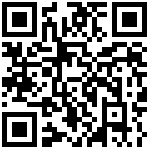云AC使用指南
第一章概述
云端的一切操作均建立在服务器与路由器端通信、数据正常之上,可通过登录云端管理平台批量对该账户名下各路由和AP进行重启、转移、恢复密码、免密登录、配置恢复、云AC无线配置下发等操作。
第二章 云端管理平台
端帐号登录地址:http://agent.gocloud.cn
1、在浏览器输入云端URL即可进入云端系统用户登录页面。
2、在首页点击【立即注册】即可进入云端系统帐号注册页面。
3、在用户注册页面通过手机号注册方式,已注册的账户可在登录页面登录云端系统。
4、用户登录成功即可进入云端,方可对名下设备进行授权key生成、续点、转移、集中管理、云AC等。
第三章授权管理
授权管理该模块均为针对序列号进行的一系列操作
3.1、申请许可证(仅x86序列号)
序列号注册生成试用时间为一个月,超时将会影响智能流控与应用分流模块正常使用,请及时续费使用。
注意:申请许可证模块生成的序列号仅对X86软路由工控机平台有效,其它平台无法使用
在申请许可证模块,输入许可证名称,使用场景、待机量、授权个数,点击确认即可立即生成序列号,导出即可使用。
注意:申请的序列号文件可在许可证列表中查找。
3.2、许可证列表
许可证列表显示了该帐号名下所有的序列号,并按照当前状态进行不同颜色标记,过期超时序列号自动置顶标红排列
选择其中一个序列号,点击【导出】按钮可以将该序列号导出至本地,点击【删除】按钮即可将该序列号删除,当导出的序列号导入设备激活使用后此处【删除】按钮将变成【充点】按钮
注意:对过期序列号执行删除操作,该序列号将会被彻底删除不可恢复
3.3、X86软路由平台序列号激活
通云端帐号进入云端系统,在选择【授权管理】选项卡=》【许可证列表】从中挑选一个序列号选择导出至本地,后导入至设备与云端对接即可生效。
1、登录路由web管理页面,选择【系统管理】=》【设备认证】=》【认证导入】,在出现的对话框选择导入至本地的序列号单击【导入】
2、设备与云端数据同步预计三分钟左右,因此在导入序列号后不会马上出现序列号信息,同步后序列号信息全部显现,序列号激活成功
3、云端序列号列表中可以看到导入的序列号已经显示为【已授权】表明该序列号已经被激活使用
3.4、许可证充值
当正在使用的序列号已经过期或即将过期,可通过充点来延续该序列号使用时长。内部网络节点扩充,需增加key授权数量,可在充点模块中完成。
注意:过期的序列号会影响智能流控与应用分流模块正常使用
场景一:
序列号已过期,增加时长,增加待机量授权,
系统依照一台主机一个月一个点计算花费,
调整待机量授权:不计算其它花费
场景二:
序列号未过期,增加时长,调整待机量授权,
系统依照一台主机一个月一个点计算,
调整待机量授权:减少不计算其它花费,增加将计算该授权当前时间到授权结束时间所需要的花费
3.5、许可证转移
1、用户通过帐号进入云端系统选择【授权管理】选项卡=》【许可证列表】可以看到该帐号名下所有许可证号,
2、选择其中一个序列号,点击【转出】按钮可进入许可证转移页面
3、通过选择【授权管理】选项卡=》【许可证转移】也可以看到如上图所示窗口。
根据提示写入标识用户名确定下级销售渠道,写入序列号集合即可将不连续序列号转移下发至下级销售渠道,直至最终用户手中,若是连续序列号通过起始序列号加最终数量即可确定序列号集合。
4、产品序列号成功转移至下级销售渠道成如上图
5、授权管理=》历史转移记录,可见该帐号进行序列号转移日志
第四章 设备管理
4.1、对单个设备管理
设备管理选项卡:此处显示了该用户名下的所有设备在此均可看到。
通过设备列表可对路由器进行重启、转移、恢复密码、免密登录、配置恢复等操作
4.1.1、免密码登录
在弹出的设备详细信息对话框中,点击设备名后面的【登录】按钮即可自动跳转到该设备web管理页面
注意:
1、需要路由版本支持(版本大于3.6.2.9992为宜)
4.1.3、设备删除
当设备报废、淘汰、等其它情况导致设备停止使用,可通过【删除】按钮将设备清理出设备列表
注意:
1、设备删除只是让该设备不在设备列表显示,并不能影响设备正常使用
2、设备删除后会出现在【回收站】,若有误删除设备可在【回收站】将其重新添加
4.1.4、配置恢复
当设备出现恢复出厂、设备更替等其它情况导致设备因无配置信息而无法使用情况下,可通过【还原】按钮将设备恢复至较近一次还原点,或自定义保存的还原点。
1、在设备管理中选择需要执行还原配置的设备在其最前方选项框中勾选即为选中,点击【还原按钮】即可进入还原点对话框
2、在还原点对话框,选择要恢复的配置后面【应用】即可立即使用该配置,
注意:
1、使用配置【还原】恢复设备配置信息,路由会重启
2、需要路由版本支持(版本大于3.6.2.9992为宜)
3、路由联网自动进行保存配置,文件均已自动保存命名并不断覆盖,
4、修改自动保存配置文件名将会重新生成为独立配置文件
4.2、回收站
【回收站】只针对已删除或忽略的设备有效。如果设备的管理权没有被他人占用,那么您可以再次添加。
在【回收站】中选择需要执行【添加】的设备在最后一列点击【添加】按钮即可将设备重添加至设备列表
注意:
1、当设备的管理权已经移交至他人名下,那么您将无法进行二次添加。
2、当设备的管理权已经被他人占用,那么您可以通过【手动添加】的方式进行二次添加
4.3、集中对设备管理
可集中对设备执行下发重启、转移、快速升级固件、快速升级特征库、自定义升级固件功能
注意:该功能需设备固件配合支持(版本大于3.6.2.9992为宜)
4.3.1、批量重启
1、在设备管理中选择需要执行重启的设备在其最前方选项框中勾选即为选中,
2、单击上方【重启】按钮,在弹出的确认选项中单击【确认】即立即下发重启命令,设备立即重启。(此选项框未弹出请确认是否浏览器禁止)

4.3.3、批量重置密码(路由登录密码)
1、设备管理=》设备配置=》预设密码,修改重置密码时使用的默认密码,根据页面提示输入点击“确定”按钮即可
登录密码:该云端帐号密码
2、在设备管理中选择需要执行重置密码的设备在其最前方选项框中勾选即为选中,
3、单击上方【重置密码】按钮,在弹出的确认对话框中点击确认即可将设备密码恢复为admin。
注意:
1、密码恢复,可以将路由登录密码恢复为默认admin
2、默认密码admin,可以通过【设备管理】=》【设备配置】=》【重置密码】修改为其它
4.3.4、批量快速升级固件
将设备批量升级为最新的稳定版本
1、在设备管理中选择需要执行快速升级固件的设备在其最前方选项框中勾选即为选中,
2、单击上方更多折叠按钮中的【快速升级固件】选项,在弹出的对话框选择升级类别【按延后】或【按固定时间】选其一,然后指定具体升级时间,在此天、时、分文本框中输入即可最后点击【确认】
注意:
1、固件升级最少需要提前五个小时执行,
2、指定升级时间,天、时,分若有选项轮空请填写为“0”
3、【按延后】以当前时间加上往后推迟时间为升级执行时间,时间需要大于5小时才可,升级固件会重启路由。
4、【按固定时间】根据指定的具体时间进行升级,时间需要大于5小时才可,升级固件会重启路由。
5、需要路由版本支持(版本大于3.6.2.9992为宜)
4.3.5、批量升级特征库
将设备批量升级为最新的特征库
1、在设备管理中选择需要执行升级特征库的设备在其最前方选项框中勾选即为选中,
2、单击上方更多折叠按钮中的【升级特征库】选项,在弹出的对话框选择升级类别【按延后】或【按固定时间】选其一,然后指定具体升级时间,在此天、时、分文本框中输入即可最后点击【确认】
注意:
1、特征库升级最少需要提前五个小时执行,
2、指定升级时间,天、时,分若有选项轮空请填写为“0”
3、【按延后】以当前时间加上往后推迟时间为升级执行时间,时间需要大于5小时才可,升级特征库不会重启路由。
4、【按固定时间】根据指定的具体时间进行升级,时间需要大于5小时才可,升级特征库不会重启路由。
5、需要路由版本支持(版本大于3.6.2.9992为宜)
4.3.6、批量自定义升级固件
将设备批量自定义升级任意固件版本
1、在设备管理中选择需要执行自定义升级固件的设备在其最前方选项框中勾选即为选中,
2、单击上方更多折叠按钮中的【自定义升级固件】选项,在弹出的对话框选择升级类别【按延后】或【按固定时间】选其一,然后指定具体升级时间,在此天、时、分文本框中输入即可,固件版本处选择该型号任意固件,最后点击【确认】
注意:
1、固件升级最少需要提前五个小时执行,
2、指定升级时间,天、时,分若有选项轮空请填写为“0”
3、【按延后】以当前时间加上往后推迟时间为升级执行时间,时间需要大于5小时才可,升级固件会重启路由。
4、【按固定时间】根据指定的具体时间进行升级,时间需要大于5小时才可,升级固件会重启路由。
5、【自定义升级固件】仅支持对同型号产品进行升级
6、需要路由版本支持(版本大于3.6.2.9992为宜)
4.3.7、批量配置
批量对名下设备下发定时配置
1、在设备管理中选择需要执行批量下发配置的设备在其最前方选项框中勾选即为选中,

2、单击上方更多折叠按钮中的批量配置选项,在弹出的对话框选择要进行下发的配置,(开为启用、关为关闭、—号为不变保持原有配置)最后点击提交即可
4.3.8、个人设置
设置该账户对新添加的设备自动下发的配置
设备管理=》设备配置=》个人设置,该模块启用后新添加至帐号名下设备将自动添加使用该配置信息
加入设备时自动禁止恢复出厂:该模块开启后,路由端恢复出厂模块与reset键效果均被屏蔽。
加入设备时自动禁止被扫码转走:该模块开启后,路由端扫码讲无效果。
第五章 云AC管理
云AC的使用需要与路由器和AP间配合,路由器固件应大于4.1.5.10281 K2/K2P固件应该大于4.1.5.10281
5.1、路由端设置
1、进行基本上网设置
2、开启DHCP服务器功能,为内网节点提供DHCP服务,向下级AP下发云AC相关配置用于与云AC建立关联
云账号:用户登录云管理平台所需要的帐号,全网唯一,需准确填写
项目ID:设备加入云端添加至该项目列表的关键,八位构成全网唯一,必须在路由端填写准确(若是项目ID未填写将以云账号为准添加至默认项目)
5.2、AP端(K2、K2P)

5.3、设备加入云端
设备加入云端分为静态加入以及DHCP获取两种方式静态加入:
系统管理=》加入云端,选择静态设置填写云账号与项目ID参数保存即可
DHCP动态获取:
此方法需要上级DHCP服务器配合,通过DHCP服务器高级设置下下级AP下发带有云账号与项目ID的配置参数即可
注意:
静态设置优先级大于DHCP动态获取配置,只有在未静态配置该信息的情况下才会使用DHCP动态获取到的参数与云端建立关联
5.4、项目列表
可以建立若干项目,设备列表中所有设备可根据需要自行将设备归属分配至这些项目之中,以便于用户批量对设备操作。系统会自动生成一个“默认项目”该项目为缺省,未指定项目的设备均自动加入“默认项目”。

项目ID:设备加入云端添加至该项目的关键,八位构成全网唯一,必须在路由端填写准确
项目名称:可根据需要自定义该名称,默认项目不可修改
删除按钮:点击特定项目后的删除按钮,可将该项目彻底删除,项目内设备将自动加入默认项目之中,被删除的项目将不可恢复
点击
新建项目按钮:根据需要自行新建项目,缺省只有一个“默认项目”
编辑按钮:该按钮主要作用是用来展开该项目,对该项目内的设备进行“更改项目,下发无线模版”等操作
更改项目:将该项目中特定设备分配至其它项目,原项目将该设备删除
重置密码:将选中的设备登录密码恢复至设定的一个默认值(默认值可在设备管理=》设备配置=》重置密码,该模块中预设,默认为admin)
下发无线模版 :可将无线模版批量下发至指定ap中,无线模版参数需提前设置
全选:全选仅对本页面设备有效,若设备存在多页需将设备进行全部展开,再进行全选操作
5.5、云端无线模版生成与批量下发
5.5.1、射频模版
射频模版是为AP下发无线模式以及信道相关参数配置的模版

新建模版:点击新建模版按钮,在弹出的对话框中要正确选择“是否为5G”以及设置其它相应参数,点击保存按钮即可建立新的模版
删除按钮:点击特定模版后的删除按钮,可将该模版彻底删除,被删除的模版将不可恢复
编辑按钮:该按钮主要作用是用来展开该模版,对该模版参数进行修改(是否为5G模版不可修改),
模板名称:定义该模版的名字
无线模式:设置无线的无线模式
信道带宽:设置无线的信道带宽
信道:自动即可,若有需求也可单独选择某个信道
5.5.2、SSID模版
此页面用来创建SSID无线模板,通过下发配置可将模板中的SSID参数应用于AP。
新建模版按钮:点击新建模版按钮,在弹出的对话框中设置相应参数,点击保存按钮即可建立新的模版
删除按钮:点击特定模版后的删除按钮,可将该模版彻底删除,被删除的模版将不可恢复
编辑按钮:该按钮主要作用是用来展开该模版,对该模版参数进行修改
模板名称:为模版自定义的名称
是否启用:定义该无线热点是否启用
SSID:定义该无线热点的名称
加密类型:选择加密类型,或选择不加密
加密方式:加密类型为不加密,该参数将无需设置
密钥:加密类型为不加密,该参数将无需设置
绑定接口:该模版下发给AP(k2/k2p等做AP使用)时需要将绑定接口设置为wan(AP模式)
弱信号剔除:当无线终端信号质量低于特定值时,会主动把该终端踢出用户队列取值范围0到-100
弱信号拒绝:当无线终端信号质量低于特定值时,会禁止该终端连接该无线热点取值范围0到-100
用户隔离:禁止接入的无线用户之间相互通信
隐藏ssid:将该无线热点隐藏,用户无法通过无线扫描发现该无线热点,必须手动指定该
最大接入数:该热点可以连接进来的最大无线用户数量,0表示不限制
是否限速:开启该功能将允许用户对无线用户上下行做设置
上行限速:单个用户最大上行速度
下行限速:单个用户最大下行速度
5.5.3、下发无线模版
可将无线模版批量下发至指定ap中,无线模版参数需提前设置
1、在设备管理中选择需要执行批量下发无线模版的设备在其最前方选项框中勾选即为选中,

2、单击上方更多折叠按钮中的下发无线模版选项,在弹出的对话框选择要进行下发的无线模版最后点击保存即可
3、下发无线配置模版,被下发模版的设备不会进行断电重启,只会自动重启相应无线模块,重启无线模块时与该设备相连接手机等无线终端会断网
第六章 案例
常见场景:我有1台工控机若干台K2、K2P,如何能够最快最方便的方式部署起来?
解决方案:
拓扑图如下:
具体解决方案如下:
1、将工控机刷机成高恪软路由,K2、K2P刷机成高恪固件,刷机方式请前往下方链接查阅
刷机指南:http://bbs.gocloud.cn/forum.php?mod=viewthread&tid=159&extra=
2、高恪软路由刷好后,先填写基本上网信息(wan口ip以及线路带宽),然后使用快速向导=》专家向导优化当前路由配置
3、登录云平台建立一个项目分组,
云端登录地址:http://agent.gocloud.cn
设备管理=》项目列表,点击新建项目按钮弹出对话框中添加项目名称描述,点击保存即可,项目编号为随机分配请牢记该编号
4、开启DHCP服务器,网络设置=》DHCP,在该模块启用DHCP,必须勾选高级设置选框,填写云账号与项目ID,单击保存即可
5、软路由系统管理=》加入云端,静态填写云账号与项目ID,点击保存&应用
云账号:用户登录云管理平台所需要的帐号,全网唯一,需准确填写
项目ID:设备加入云端添加至该项目列表的关键,八位构成全网唯一,必须在路由端填写准确(若是项目ID未填写将以云账号为准添加至默认项目)
6、将已经刷机完毕的K2、K2P与高恪软路由LAN口相连,K2、K2P的wan口会向高恪软路由发起DHCP请求获取ip信息,请求到DHCP信息后K2、K2P将可以正常访问网络,K2、K2P系统管理=》加入云端,“显示动态获取的设置”该栏目会显示从软路由DHCP获取到的云账号与项目ID
7、登录云端,设备管理中可见路由器与K2、K2P已加入到云端
8、云端设备管理=》无线配置,在此处设置无线射频模版、SSID模版,
9、模版设置完毕需要前往设备管理=》项目列表,选择要操作的项目点击“编辑按钮”展开该项目,
10、勾选设备前的复选框表明选中该设备,点击全选勾选所有K2、K2P,点击“下发无线模版”按钮,在弹出的对话框中选择要下发的无线模版单击“保存”按钮即可